-
stagehand 有体验过的吗 at August 14, 2025
Nice! 我找到配置自定义大模型的方式了。在官方文档上边https://docs.stagehand.dev/examples/custom_llms
之前白走了好多弯路》谢谢大佬的灵感提供!! -
stagehand 有体验过的吗 at August 14, 2025
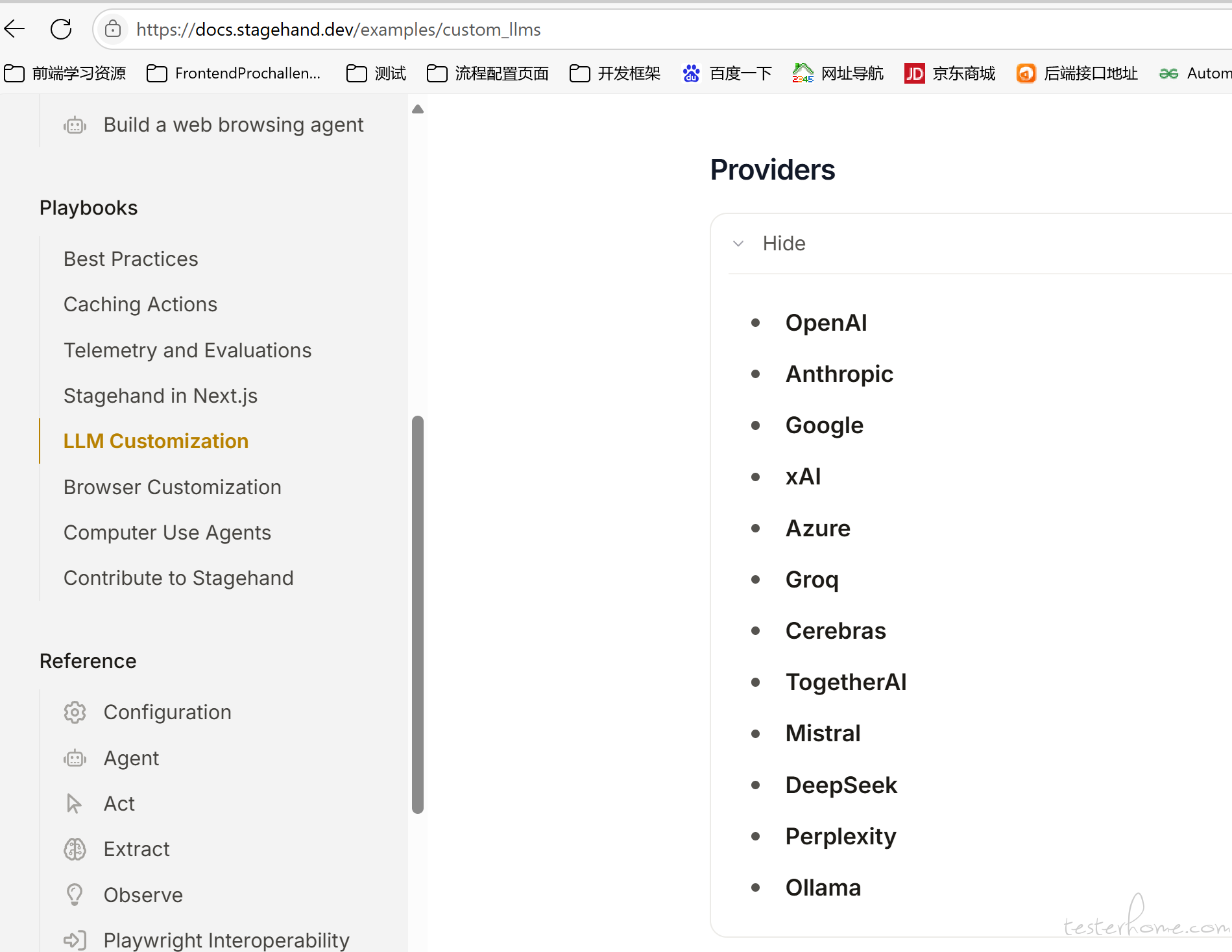
我看官方文档上是支持 deepseek 的 -
stagehand 有体验过的吗 at August 14, 2025
。你是直接新建了个 python 项目去跑这个脚本的吗?我目前也卡壳在这个配置国内模型上边。它的文档和 github 上都没有明确说明这个配置国内模型的地方。但是说支持自定义 llm
-
自动化如何挑选测试场景 at July 08, 2025
每次调试自动化脚本,花费最多的其实就是元素定位,有的元素尽可能地时候 xpath 了,但是也还是定位失败,有的前一天调试好了,但是第二天又不好使了。前端页面并没有什么改动。目前接触的这个 web 应用动态元素比较多
-
自动化如何挑选测试场景 at July 08, 2025
是的,主要是前端 UI 自动化测试
-
cursor 生成高质量功能测试用例 at July 04, 2025
想看看你的用例生成提示词 md 文件,能分享一下吗
-
目前 AI 编程感觉已经很好用了,还有必要去深入的学习一门编程语言吗 at July 03, 2025
请问目前使用的是什么框架呢?
-
Azure devops 自动化测试有实践过的吗? at June 30, 2025
确实,所以我来社区求助大家了。
-
Azure devops 自动化测试有实践过的吗? at June 26, 2025
好的,感谢回答,我试一下
-
Azure devops 自动化测试有实践过的吗? at June 25, 2025
痛点
怎样在研发每次更一个小功能,自动触发自动化测试
目的每次研发发版一个小版本,能实时感知到,然后可以跑一下自动化的冒烟测试,来判断当前版本是否可以测试 -
Cursor 真的能解决测试人的痛点,这些痛点大家有吗 at June 17, 2025
确实服务器没有想推动属实不易,往这个方向走就是得有成本支持,不然真搞不下去。不过你的半成品来看,还是很不错的。我努力靠近。
-
Cursor 真的能解决测试人的痛点,这些痛点大家有吗 at June 17, 2025
给大佬点赞,我试了一下那个根据 prd 生成测试用例的,还是挺好用的。生成用例准确度还可以
-
Cursor 真的能解决测试人的痛点,这些痛点大家有吗 at June 17, 2025
为啥推不起来哇,听你的描述感觉还不错的样子。你的 demo 和 ppt 有上传到 github 或者 gitee 吗?想学习一下。我目前打算推动一下这些在自己小组。
-
Cursor 真的能解决测试人的痛点,这些痛点大家有吗 at June 17, 2025
实际使用起来效果怎么样
-
Cursor 真的能解决测试人的痛点,这些痛点大家有吗 at June 17, 2025
您这边有使用示例吗
-
2025 年软件测试工程师必备工具:Cursor 让测试效率提升 10 倍 at June 16, 2025
有出系列教程吗
-
需要调研市面上好用的自动化测试平台,采购使用,大家有推荐吗? at June 06, 2025
好的,谢谢!
-
需要调研市面上好用的自动化测试平台,采购使用,大家有推荐吗? at June 05, 2025
好的,您平时 web 自动化测试都是用的影刀吗?
-
需要调研市面上好用的自动化测试平台,采购使用,大家有推荐吗? at June 05, 2025
接口自动化还好,主要是想实现 ui 自动化,通过现成的开源或者付费工具。
-
需要调研市面上好用的自动化测试平台,采购使用,大家有推荐吗? at June 05, 2025
二开吗?部署了这个社区版的,ui 测试也仅是企业版才支持,和相关人员联系并确认了。后续并不会继续维护这个 ui 测试功能。
-
需要调研市面上好用的自动化测试平台,采购使用,大家有推荐吗? at June 04, 2025
我实际使用了一下影刀,关于实现 webui 自动化测试有以下几方面的问题
问题一:录制的脚本不支持导出成 python 脚本,那如果录制的脚本达到上限怎么办
问题二:录制的脚本是否支持多个脚本并行执行呢
问题三:如果后续想引入 CI/CD 是否支持呢
问题四:脚本是否支持定时触发呢
大佬是否涉及这些场景呢?在实际的使用过程中 -
需要调研市面上好用的自动化测试平台,采购使用,大家有推荐吗? at June 04, 2025
影刀那个支持本地部署吗?
-
需要调研市面上好用的自动化测试平台,采购使用,大家有推荐吗? at June 03, 2025
关于别的大家还有了解吗?目前打算先本地部署 metersphere 开源版试用一段时间
-
日常点点点测试工作比较多,小组内也只有自己一个测试,主要接触的是 TOB 类型的产品,想要提升一下自己测试方面能力,有啥建议吗 at May 15, 2025
也是比较具体的实践路线,感谢给出的建议
-
日常点点点测试工作比较多,小组内也只有自己一个测试,主要接触的是 TOB 类型的产品,想要提升一下自己测试方面能力,有啥建议吗 at May 15, 2025
感谢给出比较具体的例子,我会试着按照您给出的具体方式去调整用例设计的。并且在空闲时也按照上边给出的具体方式去实践的。
我这个测试系统是有点偏向低代码,就明道云那种类型的项目。在写用例过程中也的确存在你列出的 ---- 这导致主流程下会有很多的支线流程。而写测试点容易停留在主干流程,但写成具体用例时需要覆盖各种分支场景,这导致设计时感到逻辑缠绕,因此心里没底就会产生” 奇怪 “的感觉---
虽然只有我一个人,但是我也还挺有压力的,因为感觉相比研发、产品、实施,自己存在感比较低。好像价值不大,更不能创造出很有价值的东西。自从开始测试这个项目,做的最多的也就是纯功能测试,每次一听到有人反馈 bug,就是自己内心一咯噔。虽然知道不可能有完全没 bug 的系统,但是也还是会控制不住自己。有的时候,有些 bug 确实是我没有测到。平时写用例并没有按照 -- “场景法”+“状态迁移法” ,“边界值法” 与 “异常路径” , “判定表”,用例设计分层这些具体的方法去写用例,最近写完了一个新功能的用例,我再试着去用这些方法,具体实践一下。